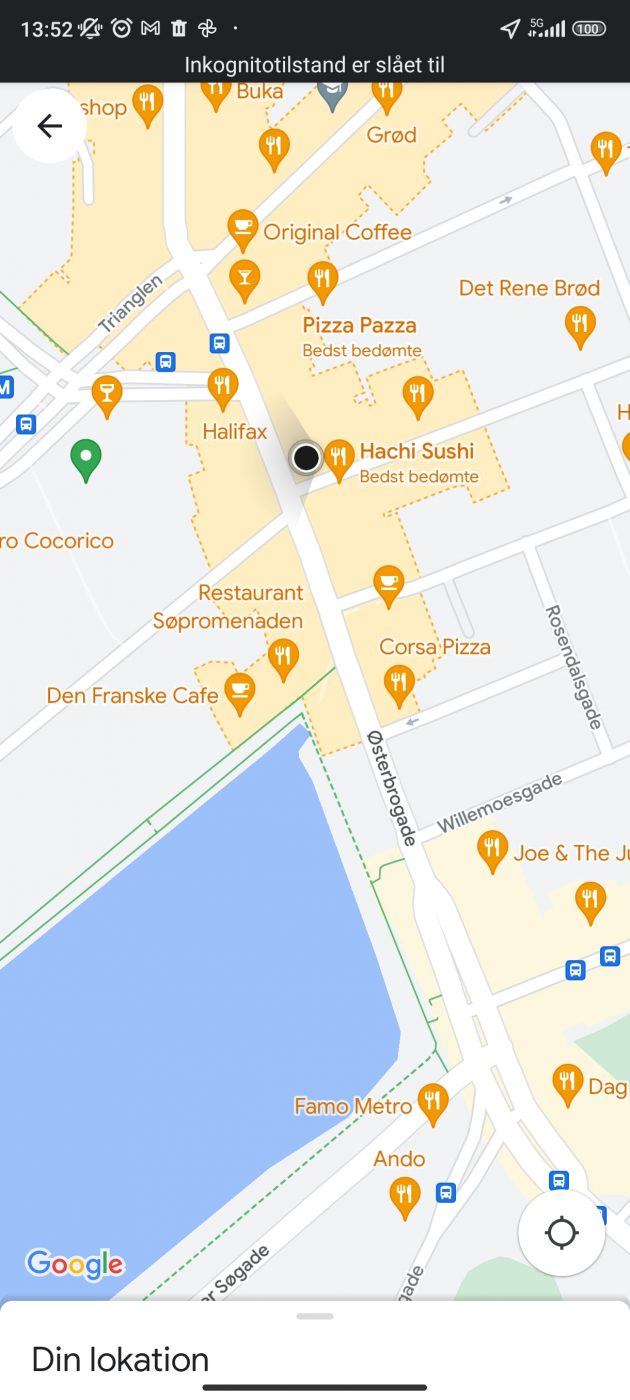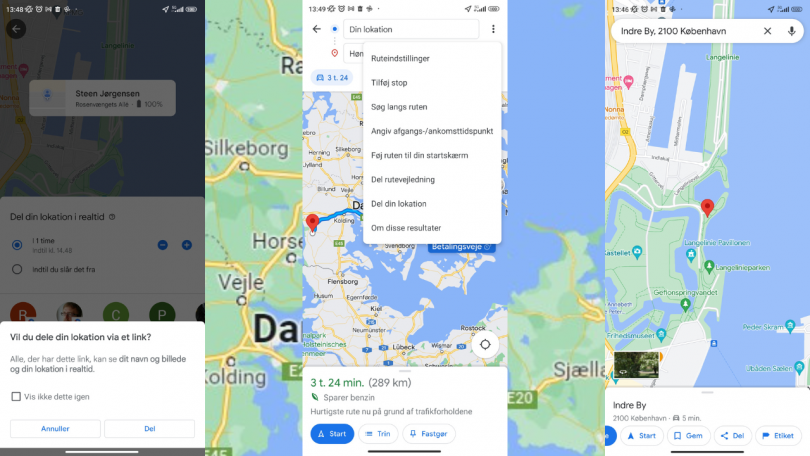Trygt og praktisk at dele placering eller ruteplan i Google Maps
Hvad enten man har en billig Android-telefon eller tablet eller en iOS-enhed, er Google Maps en sikker løsning, når man skal finde steder, dele sin placering eller downloade kort til offline-brug.
Siden korttjenesten gjorde debut for over et årti siden, har appen udviklet sig til meget mere end blot en metode til at finde fra A til B. Google Maps gør det meste meget enklere, om det så handler om at finde hjem, holde styr på vennerne eller noget helt tredje, der har med placering at gøre.
Uanset hvilken enhed, man bruger, kan man dele information fra appen, når bare man har den installeret. Hvis man gerne vil vide mere om at dele forskellige placeringer via beskedapps eller sociale medier, er her nogle gode tips.
Sådan deler man en eksisterende placering i Google Maps
På denne måde kan man dele hvilken som helst markeret eller umarkeret placering. Modtageren får et link, der åbner Google Maps på netop den placering.
1. Tryk på den placering, du vil dele. Du kan også trykke og holde fingeren nede på et hvilket som helst umarkeret sted for at dele netop det sted.
2. Tryk på Del-knappen i pop-up vinduet.
3. Hvis du vil dele placeringen med en kontakt i telefonen, vælger du den kontakt. Du kan scrolle til højre for at se flere kontakter
4. Hvis du vil dele via en bestemt app, trykker du på Flere eller Mere for at se alle de apps, du kan dele via.
5. Tryk på appen for at åbne den. Dit placeringslink kommer frem automatisk.
6. Tryk ‘Kopiér til udklipsholder’ for at kopiere placeringen manuelt.
7. Tryk på ‘Deling tæt’ på for at dele med Android-enheder i nærheden.
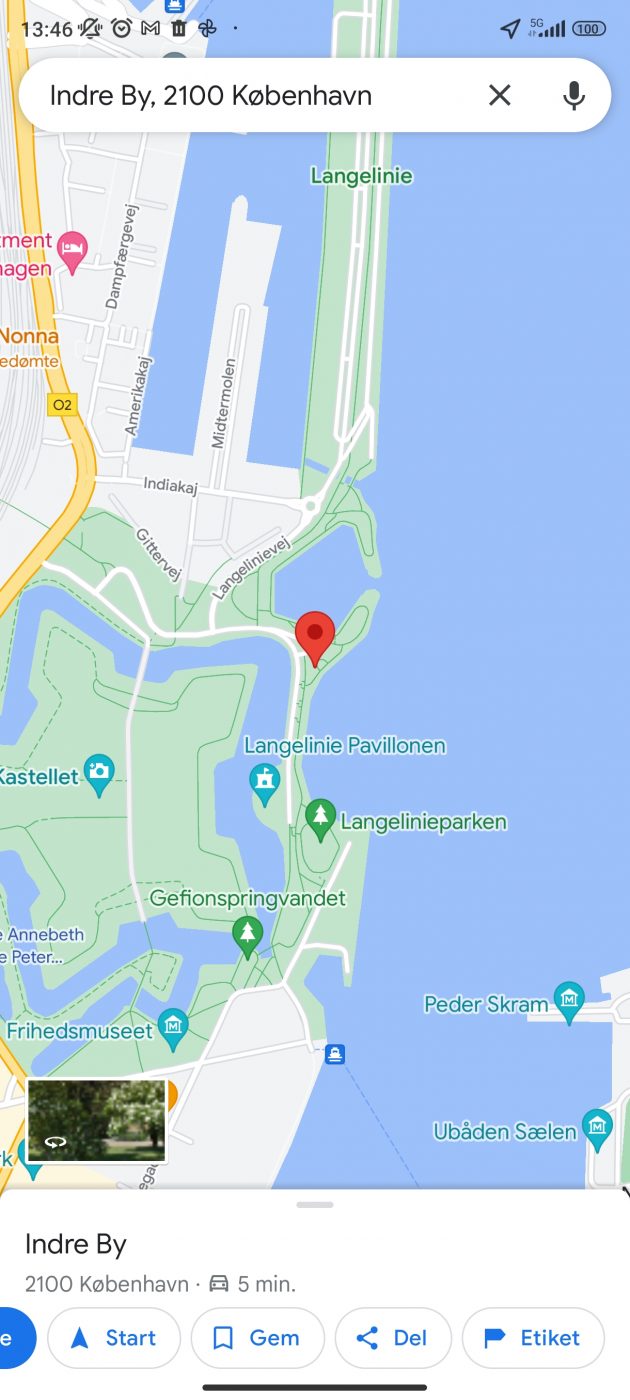
Se også: Find dine ting med smart tags
Sådan deler du din placering
Det er ikke kun statiske placeringer, du kan dele. Du kan også dele din telefons placering. Det smarte ved det er, at du kan indstille det til en bestemt tidsperiode. Det er smart, hvis man går i byen med vennerne og kommer væk fra hinanden.
1. Tryk på din profil i det øverste højre hjørne.
2. Tryk på Lokationsdeling.
3. Tryk på Ny deling.
4. Vælg den tidsperiode, hvor du vil dele din placering. Du kan vælge perioder på et vist antal timer eller indtil du afbryder manuelt.
5. Tryk på den kontakt, du vil dele med. Du kan scrolle til højre for at se flere kontakter.
6. Du kan også vælge en app (dem finder du under kontakterne) og sende et link via appen.
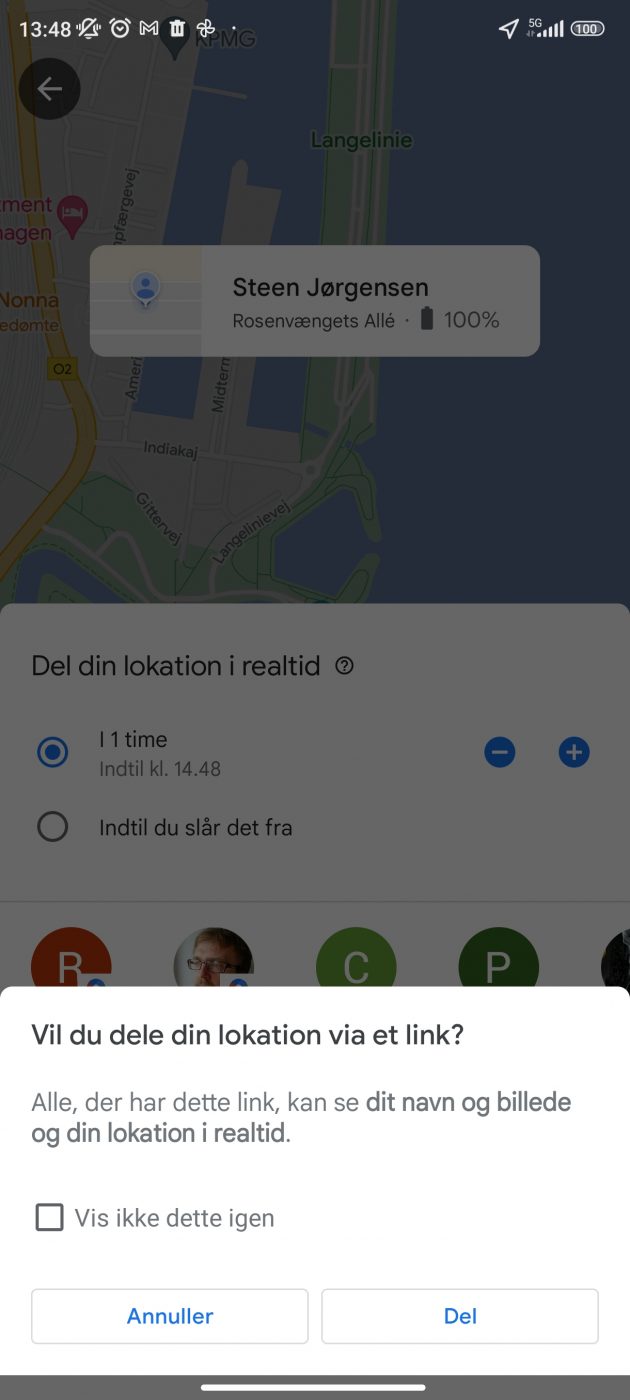
Se også: Priser på telefoner
Sådan deler du en rutebeskrivelse
Det er ikke nødvendigt at komme med en lang beskrivelse af en rute, hvis du vil vise en kontakt vej. I stedet kan du sende beskrivelsen som et link, som de kan bruge i Google Maps for at finde vej.
1. Find rutebeskrivelsen, du vil dele.
2. Tryk på menuen markeret med tre prikker i det øverste venstre hjørne.
3. Tryk på Del rutevejledning
4. Hvis du vil dele med en telefonkontakt, vælger du kontakten her. Scroll til højre for at se flere kontakter.
5. Hvis du vil dele via en bestemt app, trykker du på ‘Flere’ for at se alle de apps, du kan dele via.
6. Tryk på en app for at åbne den ønskede app. Linket dukker op automatisk.
7. Tryk ‘Kopiér til udklipsholder’ for at kopiere placeringen manuelt eller tryk på ‘Flere’ > ’Deling tæt på’ for at dele med en Android-enhed i nærheden.
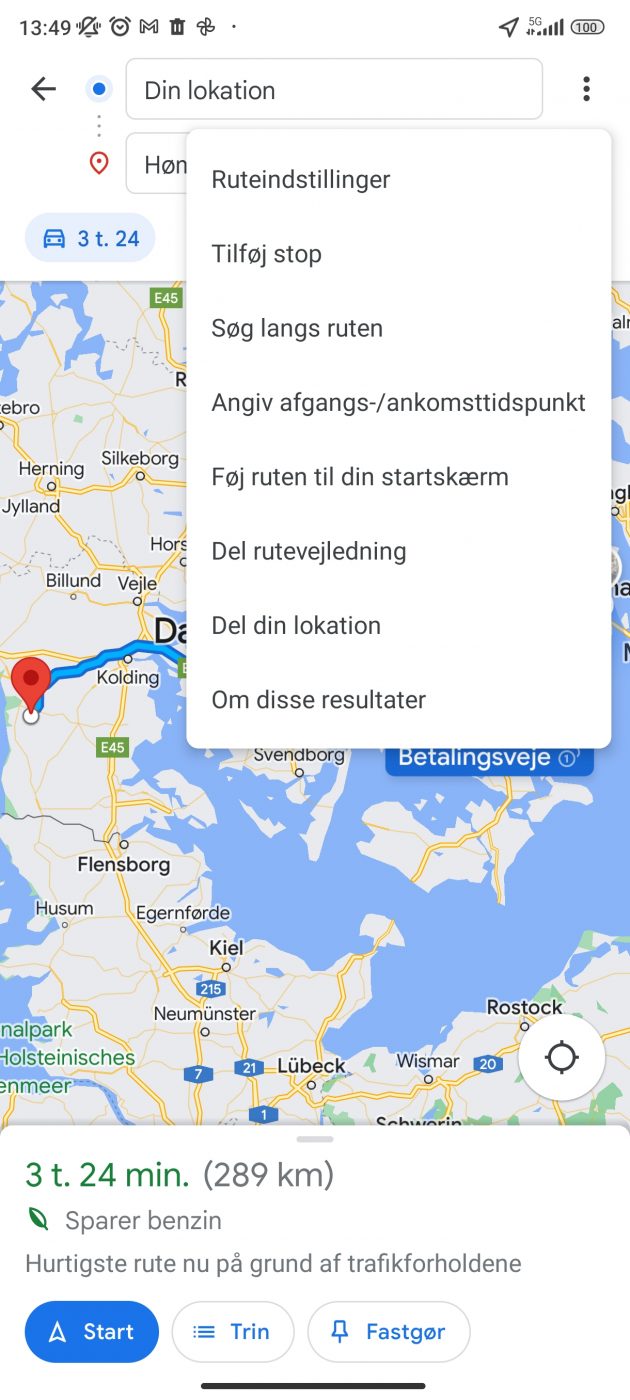
Se også: Bedre navigation med AR
Sådan deler du placering og rutebeskrivelse i Google Maps i inkognito-vindue
Hvis du vil være lidt mere diskret med dine søgninger og placeringshistorik, bruger du inkognito mode. Placeringer og rutebeskrivelser kan stadig deles på nogenlunde samme måde som ellers. Du kan dele din præcise placering i inkognito mode.
1. Åbn Google Maps.
2. Tryk på dit profilbillede.
3. Tryk på Aktivér inkognito mode.
4. Tryk på den sorte prik, der viser din nuværende placering.
5. Scroll til bunden for at se Plus Code.
6. Tryk på ’Kopiér kode’ for at kopiere din placering.